

By Adela D. Louie, Last Update: July 27, 2022
Jede Online-Suchmaschine auf Ihrem iPhone speichert eine Liste der Websites, die Sie häufig besuchen. Ihr Suchverlauf enthält wichtige Informationen, die auch Ihren Charakter, Ihre Motivationen und auch Ihre Vorlieben und Präferenzen erkennen lassen. Dies war auch genau das, was verschiedene Parteien wie das Sammeln aller Informationen für Werbung, aber auch unter bestimmten Umständen gefährliche Zwecke verfolgten.
Dieser Beitrag zeigt Ihnen, wie Sie auf dem iPhone Suchverlauf löschen können. Erfahren Sie auch, was zu tun ist, um den Suchverlauf in iCloud zu löschen. Alle Schritte waren auch einfach, insbesondere bei allem mit iOS. Sie können den gesamten Verlauf auch jederzeit mit nur wenigen Klicks entfernen.
Teil 1: Mit der besten Alternative iPhone Suchverlauf löschen – FoneDog iPhone ReinigerTeil 2: iPhone Suchverlauf löschen: Die MethodeTeil 3: Fazit
Teil 1: Mit der besten Alternative iPhone Suchverlauf löschen – FoneDog iPhone Reiniger
Sobald wir wissen, wie man auf dem iPhone Suchverlauf löschen kann, möchten wir eine schnelle und einfache Methode vorstellen, um den verfügbaren Speicherplatz auf Ihrem iPhone zu nutzen. Durch die Verwendung dieses erstaunlichen Tools werden Sie dann zahlreiche Speichermengen für Ihr iPhone freigeben. Wenn es um die Kapazität des iPhone geht, war FoneDog iPhone Reiniger schon immer die beste Wahl.
FoneDog iPhone Reiniger kann Ihnen dabei helfen, unnötige Objekte von Ihrem iPhone zu entfernen, wie z.B. nutzlose Junk-Dateien, veraltete Programme, unerwünschte Bilder und große Dateien. Es wird wie ein Junk-Datei-Reinigungsroboter handeln, der automatisch nach Duplikaten sucht, extrem ähnliche Kontaktdaten zusammenfasst und alle nicht benötigten Dateien entfernt.
Kostenlos Testen Kostenlos Testen
Folgen Sie den unten aufgeführten Schritten:
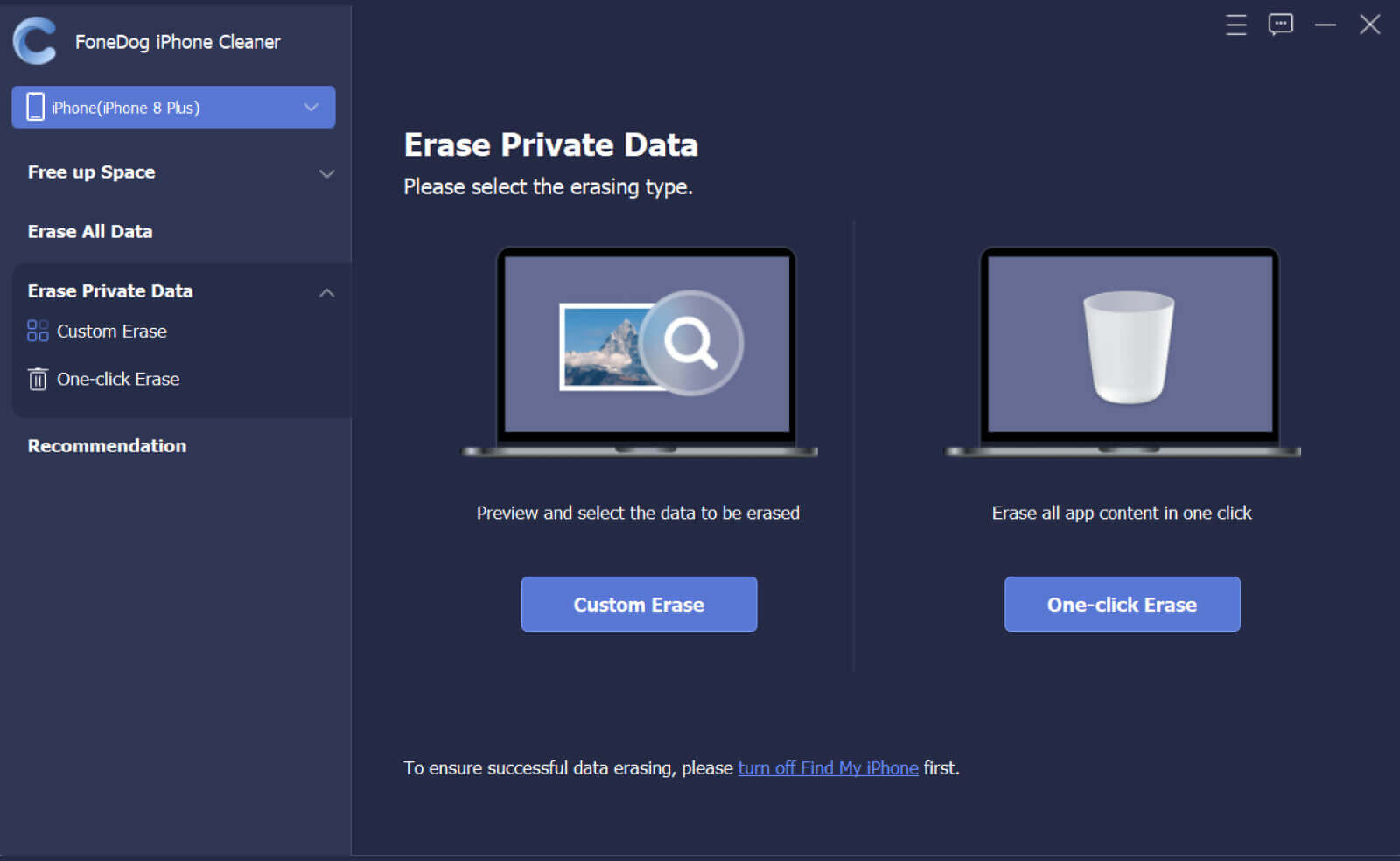
Teil 2: iPhone Suchverlauf löschen: Die Methode
Der Browser speichert Ihre Internet-Aktivitäten, sodass Sie schnell auf regelmäßig besuchte Webseiten zugreifen und sich an Internetseiten beteiligen können. Betrachten Sie dies dann als eine Praxis, Ihren Internet-Suchverlauf regelmäßig zu löschen, um zu verhindern, dass jemand anderes ihn sammelt.
Hier sind einige andere Methoden zum Leeren Ihres Browserverlaufs in der iOS-Version von Safari und Chrome, einschließlich des Entfernens einzelner Webseiten, der Beseitigung in Stapelgröße und des sofortigen Löschens fast aller Suchergebnisse. Scrollen Sie weiter, um zu erfahren, wie Sie auf dem iPhone Suchverlauf löschen.
Starten Sie Einstellungen > Safari > Verlauf und Websitedaten löschen > Verlauf und Daten löschen
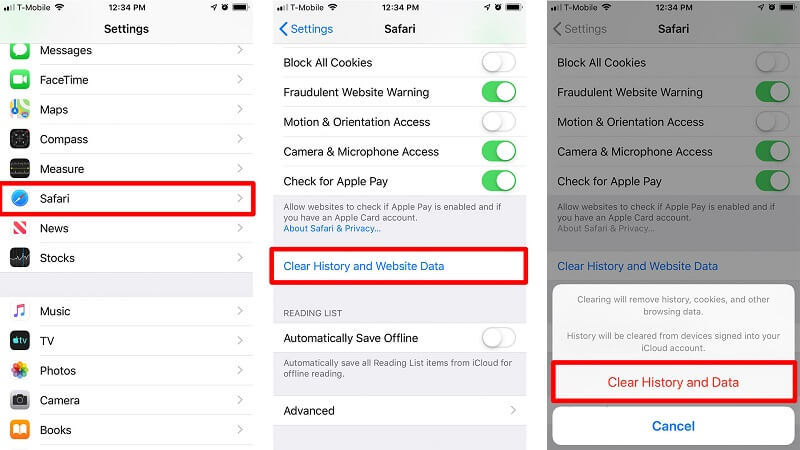
Vorsicht: Wenn Sie dies durchführen, werden möglicherweise automatisch Ihre Aufzeichnungen, Caches und andere Internetinformationen von den meisten iOS-Geräten gelöscht, die mit Ihrem iCloud-Profil verknüpft sind. Es entfernt daher immer noch nicht Ihr „Autofill-Informationen“.
Löschen Sie „Verlauf einzelner Websites“ im Safari-Browser Ihres iPhones
Wir raten dringend dazu: Es kann auch automatisch die Verläufe, Caches und möglicherweise andere persönliche Daten auf fast jedem zusätzlichen iOS-Gerät löschen, das mit Ihrem iCloud-Profil verknüpft ist.
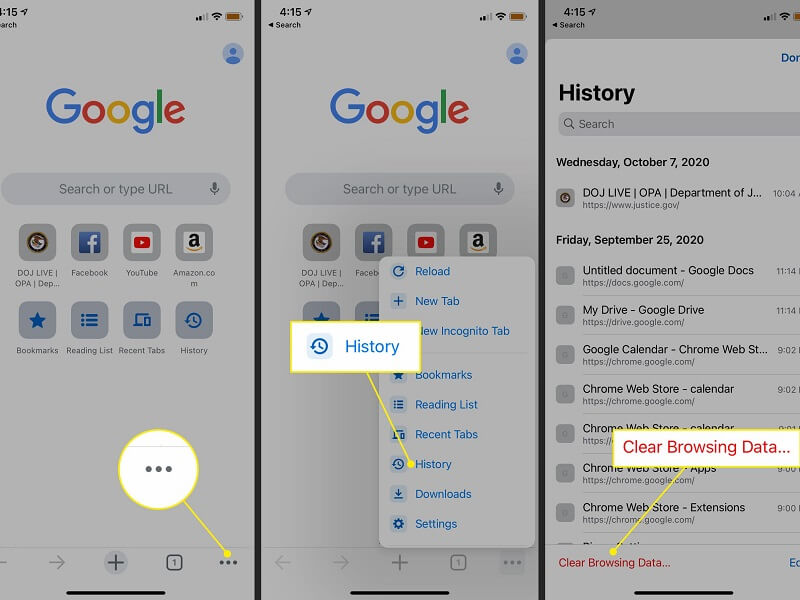
Andere Leser sahen auchSo löschen Sie den Google-Suchverlauf auf dem iPhone auf drei ArtenWiederherstellen des gelöschten Verlaufs auf einem Mac (Google Chrome)
Wie wir festgestellt haben, sollten Sie inzwischen wissen, wie Sie auf dem iPhone Suchverlauf löschen. Wir empfehlen Ihnen, Ihren Suchverlauf regelmäßig auf Ihrem iPhone zu löschen, da die Surfaktivitäten wie Ascheschichten sein müssen, die daher wirklich mehrere hundert Gigabyte verbrauchen können.
Wenn Sie gerne fotografieren und deshalb von der begrenzten Speicherkapazität frustriert sind, könnte das kostenlose Programm FoneDog iPhone Reiniger eine Hilfe sein. Die Software hilft Ihnen dabei, den Speicherplatz Ihres iPhones aufzuräumen. Wir freuen uns, dass Ihnen dieser Beitrag nützlich war.
Hinterlassen Sie einen Kommentar
Kommentar
iPhone Cleaner
EasilyGeben Sie einfach Speicherplatz frei und beschleunigen Sie Ihr iPhone
Kostenlos Testen Kostenlos TestenBeliebte Artikel
/
INFORMATIVLANGWEILIG
/
SchlichtKOMPLIZIERT
Vielen Dank! Hier haben Sie die Wahl:
Excellent
Rating: 4.8 / 5 (basierend auf 65 Bewertungen)